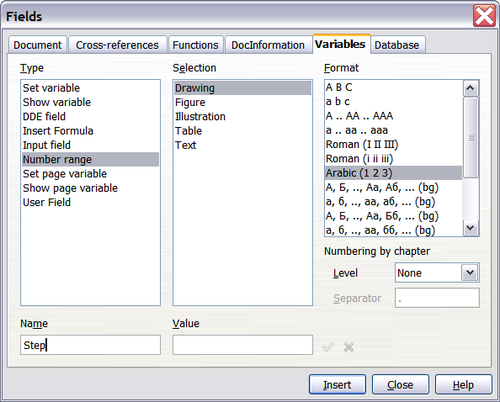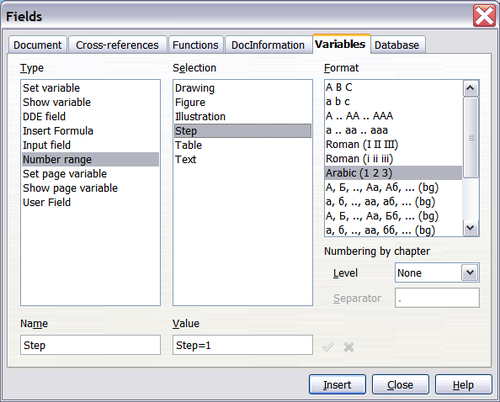Définition de séquences de numérotation personnalisées
- Utilisation des propriétés du document pour gérer les informations modifiables
- Utilisation d'autres champs pour gérer les informations modifiables
- Utilisation des AutoTextes pour insérer des champs courants
- Définition de séquences de numérotation personnalisées
- Utilisations des renvois automatiques
- Utilisation des champs dans les en-têtes et pieds de page
- Utilisation des champs à la place de la numérotation des chapitres
- Astuces pour travailler avec les champs
- Utilisation de contenu conditionnel
- Utilisation des champs substituants
- Utilisation des champs de saisie et de listes de saisie
Il vous arrivera peut-être d'avoir besoin de définir une séquence de numérotation personnalisée, par exemple pour l'utiliser dans des situations où vous ne souhaitez pas toujours la numérotation au début d'un paragraphe ou lorsque vous souhaitez avoir plus de contrôle de la numérotation que celui autorisé par les choix par défaut.
Ce chapitre décrit comment créer et utiliser une séquence de numérotation en utilisant le champ "Séquence".
Créer une variable de séquence
Pour créer une variable de séquence utilisant des chiffres arabes (1, 2, 3) :
- Placez le point d'insertion dans un paragraphe vierge du document.
- Cliquez sur Insertion > Champs > Autres et sélectionnez l'onglet Variables.
- Dans la liste Type, sélectionnez Séquence. Dans la liste Format, sélectionnez Arabe (1 2 3). Saisissez ce que vous voulez dans le champs Nom (nous avons utilisé Étape dans cet exemple).
- Cliquez sur Insérer. Le nom de la variable (Étape) apparaît maintenant dans la liste Sélection, et un champ de numérotation (affichant 1) apparaît au point d'insertion dans le document. La boîte de dialogue Champs reste ouverte, vous aurez donc peut-être besoin de la déplacer pour voir le champ dans le document.
- Survolez le champ de numérotation avec la souris et vous verrez le code de champ Étape = Étape+1. Si vous cliquez plusieurs fois sur le bouton Insérer dans la boîte de dialogue Champs, les numéros 2, 3, 4, et ainsi de suite, apparaîtront le document.
Maintenant, vous souhaiterez peut-être redémarrer la séquence Étape à 1, de façon à ce que vous puissiez utiliser plusieurs fois le même nom de séquence dans le document (par exemple, pour démarrer chaque ensemble d'instructions). Pour ce faire, vous devez insérer un nouveau champ portant le même nom, tout en contraignant Apache OpenOffice à forcer la valeur à 1.
- Ouvrez la boîte de dialogue Champs sur l'onglet Variables. Assurez-vous que le nom de variable Étape apparaît dans le champ Nom.
- Dans le champ Valeur, saisissez Étape=1, comme montré ci dessous. Cliquez sur Insérer'.
Maintenant, survolez le nouveau champ avec le pointer de la souris et vous verrez que le code du champ est Étape = Étape=1. Pour continuer avec une séquence normale (c'est à dire pour que l'élément suivant soit l'étape 2), vous devez supprimer le contenu du champ Valeur après avoir inséré Étape 1.
Utiliser un AutoTexte pour insérer une séquence de numérotation
Vous ne souhaitez certainement pas passer toutes ces étapes à chaque fois que vous voulez insérer un numéro d'étape. À la place, créez deux entrées d'AutoTexte, une pour le champ Étape = Étape=1 (appelez-le Étape1, par exemple) et une pour le champ Étape = Étape+1 (Étapesuivante). Puis insérez les champs de la même façon que vous le faites pour les AutoTextes. Voir Utilisation des AutoTexte pour insérer des champs courants.
Vous pouvez créer des champs similaires pour les sous étapes ou d'autres séquence que vous souhaitez numéroter avec des lettres (a, b, c), des chiffres romains (i, ii, iii) ou encore d'autres séquences. Dans la boîte de dialogue Champs, choisissez le format requis dans la liste Format lorsque vous créez les codes de champ.
| Si une variable définie par l'utilisateur n'est pas utilisée dans le document, l'icône |
| Content on this page is licensed under the Creative Common Attribution 3.0 license (CC-BY). |